



WooCommerce è probabilmente il plugin WordPress più popolare per chi cerca soluzioni di commercio elettronico. Sebbene sia ragionevolmente facile da navigare, è comprensibile che vogliate essere cauti con un plugin che ha a che fare con il denaro. Per questo motivo, abbiamo preparato una serie di tutorial su WooCommerce per farvi familiarizzare con la piattaforma. Il prossimo: Gli ordini di WooCommerce!
Grazie alla sua interfaccia utente amichevole, WooCommerce è l'opzione migliore per il vostro negozio online. È anche un ottimo strumento per aiutarvi a tenere un registro delle vendite, tracciando ogni ordine sul sito. In definitiva, offre un modo per connettersi al vostro e-shop in modo integrato. Detto questo, è il momento di parlare degli ordini di WooCommerce!
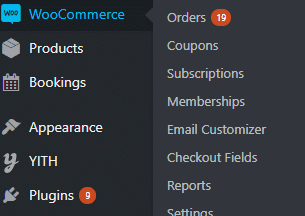
Questi sono gli attributi degli ordini WooCommerce effettuati:
Ora che abbiamo chiarito cosa comportano gli ordini di WooCommerce, ecco come raggiungere la dashboard:
In generale, la pagina di gestione degli ordini è abbastanza simile alle pagine di gestione dei post, quindi dovrebbe essere facile da navigare. Detto questo, qui di seguito potete trovare le informazioni che ciascuna colonna vi permette di vedere e fare.
La prima colonna mostra i dettagli dell'ordine. Qui troverete:
Qui si trova il numero di articoli che il cliente ha acquistato nell'ordine, sia che si tratti di uno solo o di più articoli.
Come suggerisce il nome, questa colonna include i dettagli della spedizione. Troverete:
Anche se questo campo non è obbligatorio, i clienti possono lasciare un messaggio. È necessario passare il mouse su questa icona per vedere se ci sono messaggi da parte del cliente. Solo i proprietari/amministratori del negozio possono vederlo.
Altro campo facoltativo, nelle Note dell'ordine si trovano tutti i dettagli aggiuntivi che il cliente ha lasciato per voi.
Qui si trova l'ora specifica in cui il cliente ha effettuato l'ordine.
Questa colonna si riferisce in particolare agli importi in denaro. Troverete:
In questa colonna è possibile modificare le azioni da eseguire sull'ordine. Qui si trovano tre icone:
È importante notare che è possibile modificare i dettagli di ogni ordine in qualsiasi momento. Gli ordini di WooCommerce possono essere gestiti come i normali post, quindi è possibile modificare qualsiasi colonna.
Bright Vessel è specializzata nella costruzione di siti web eCommerce completamente funzionali, dove è possibile gestire il proprio negozio nel modo migliore. Scoprite di più sui nostri servizi di progettazione di siti web WooCommerce e sui prezzi!

"*" indica i campi obbligatori

"*" indica i campi obbligatori

"*" indica i campi obbligatori
Per inviare un commento è necessario aver effettuato il login.